


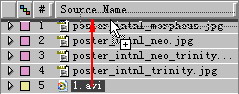
8. 按住Ctrl鍵,選擇幾個可見的圖片層,並按鍵盤“S”,調出該圖層的尺寸設置。

9. 在下圖中光標位置單擊,並按照圖中設置縮小圖像的尺寸,按“Enter”鍵確認設置。如果這時三個可見圖層全都處於被選定的狀態,他們的圖像尺寸將一起被改變。


10. 在合成項目窗口中我們適當的調整圖層的位置。這時會發現圖像層的名字過長了,怎麼改變呢?選中該圖層,按“Enter”鍵,在相應的位置輸入新名稱就可以了。我們在這裏把幾個可見圖層重命名為image1-image3,唯一的不可見圖層命名為image4。
poster_intnl_morpheus.jpg命名為image1
poster_intnl_neo.jpg命名為image2
poster_intnl_trinity.jpg命名為image3
poster_intnl_neo_trinity_t.jpg命名為image4

11. 點擊image1層前麵的獨奏按鈕(下圖中紅框部分),隻顯示該層。下麵我們將隻編輯這一層中的素材。

12. 我們選擇圖層image1並按鍵盤“P”,調出該圖層的位置設置。在確保時間標杆處於零點位置並且該圖層的時間起始位置也位於零點的情況下,我們點擊位置(Position)前麵的小馬表圖標(圖中紅框部分)此時在該圖層的時間線區域將生成一個關鍵幀,記錄現在這個圖層所處的位置。




AfterEffects 快速上手 (走近AfterEffects)

AfterEffects 快速上手 (AfterEffects的界麵)